|
5803| 4
|
[教程] 用123D Design做一个棒槌瓶 |

|
本帖最后由 汤果 于 2020-8-31 12:20 编辑 这是我以前《三维建模》选修课中的一个教学案例,利用 123D Design 完成一个棒槌(花)瓶的制作。完成后的效果是这样的:  下面开始介绍具体的建模过程。 一、绘制截面 单击草图,选中多线段。  点击工作平面,移动并确定点的位置。屏幕底部将会出现文本对话框。  单击放置点,输入长度 34,按 Tab 键切换至第二个文本框,输入角度 90,然后按回车键。  向上移动鼠标,在对话框中输入棒槌瓶高度 182,角度 180,回车确认。 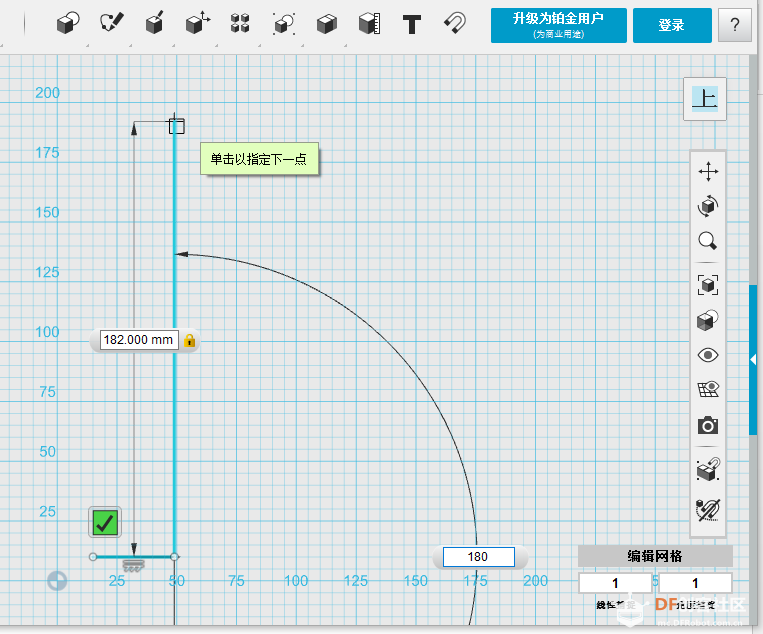 向左继续移动鼠标,在对话框中输入棒槌瓶瓶口宽度 30,角度 0,回车确认。 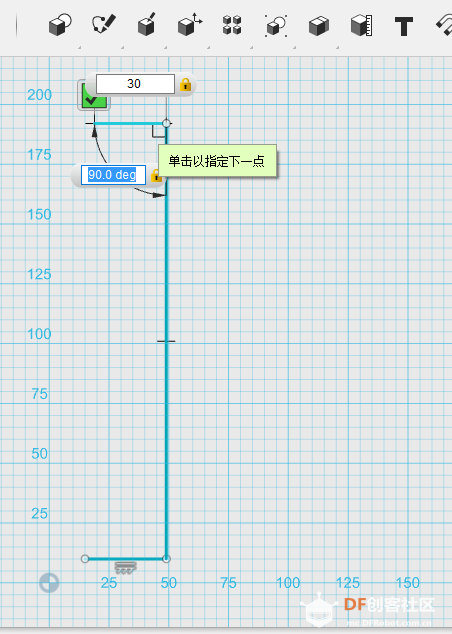 点击绿底方框 √ ,退出草图模式。 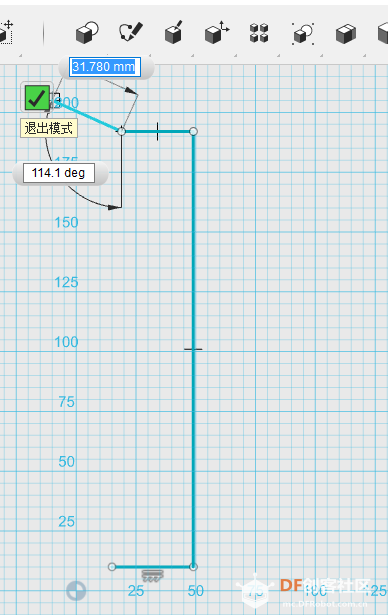 单击草图,选中样条曲线。 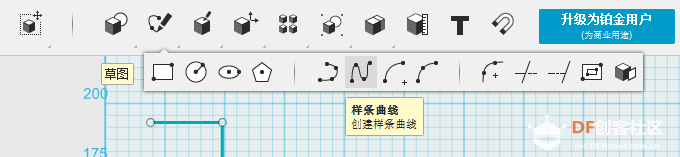 点击工作平面,移动并单击确定第一点的位置。(起始点必须和多线段最后的点重合,否则无法形成封闭的曲线)屏幕底部将会出现文本对话框。  绘制样条曲线。在样条线需要有较大弧度或转弯的位置单击,再移动至下一点,直至最后结束点。指定结束点为多线段的起始点。(样条曲线结束点必须和多线段起始点重合,否则同样无法形成封闭的曲线)绘制样条曲线如下图所示。 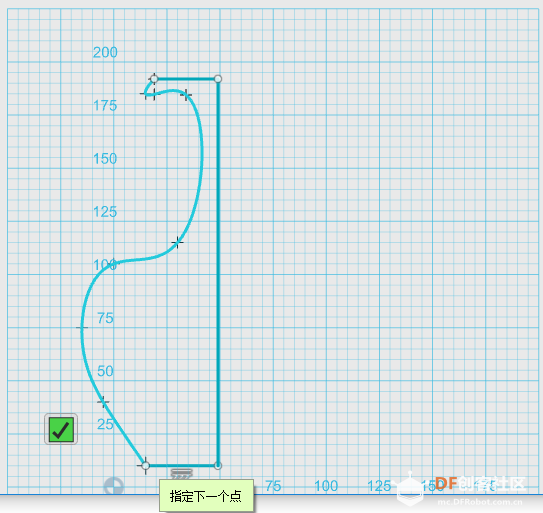 点击绿底方框 √ ,退出草图模式。 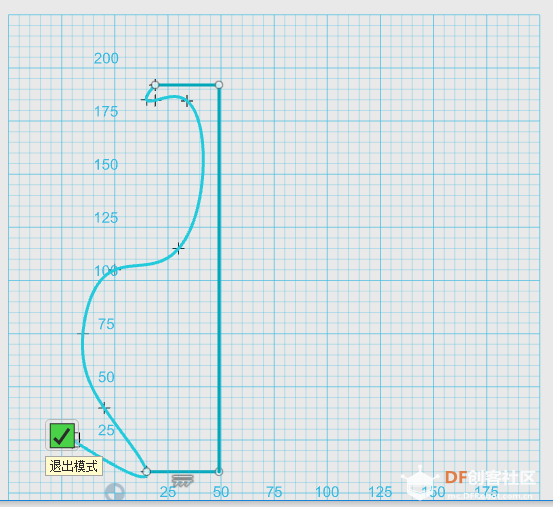 退出曲线模式后,整体曲线中间出现蓝色面表示曲线已经封闭。 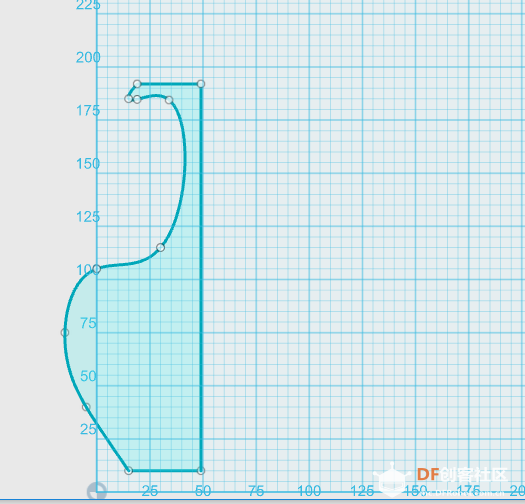 调整样条曲线转折点的位置和转折点两端句柄的长度及方向,改变样条曲线的形状和转折点曲度等。(句柄越长,转折点曲度越大) 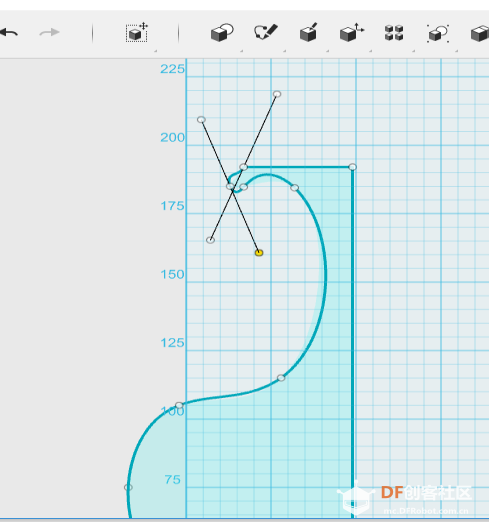 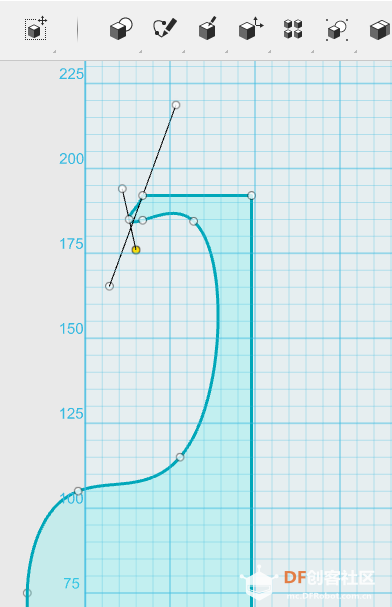 为便于调整,可通过鼠标滚轮上下移动或屏幕右边缩放按钮,将图形放大到一定程度。   调整样条曲线点,形成 1/4 棒槌瓶截面图。 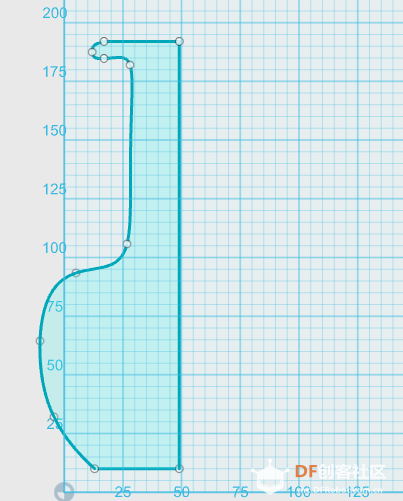 单击构造,选中旋转。 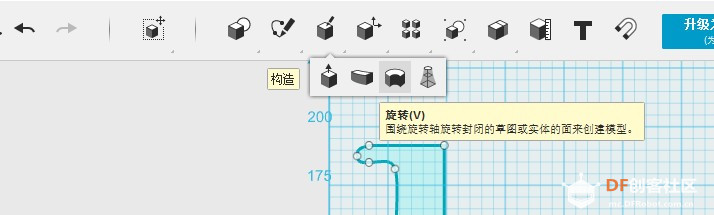 在出现的选择按钮中单击轮廓(用以旋转的封闭曲线),选择封闭的样条曲线。 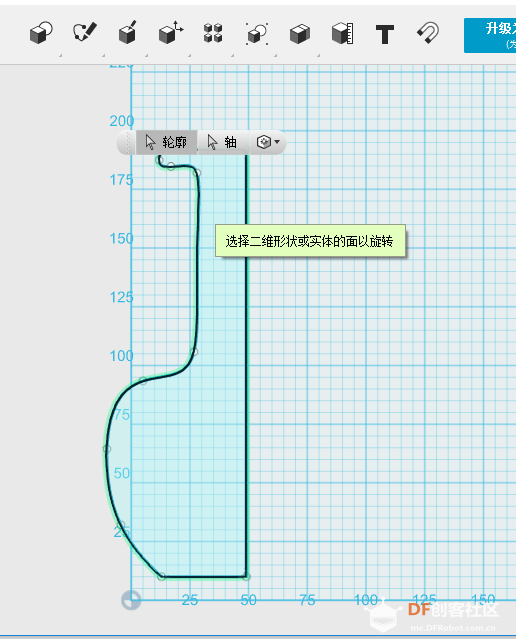 单击轴按钮,选择封闭曲线右侧的竖线,确定旋转的轴心线。 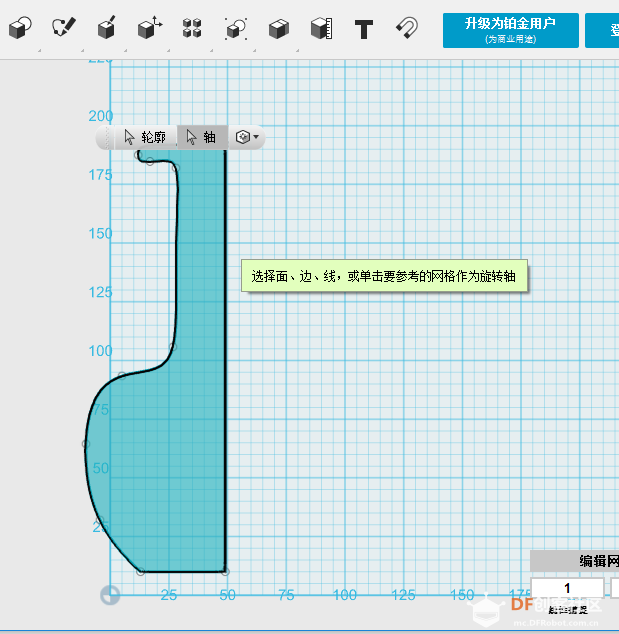 在对话框中输入旋转的角度 360(该数值可以创建不同旋转角度的模型截面等)。  选择显示按钮 → 隐藏实体/网格,隐藏旋转所形成的实体,保留曲线。 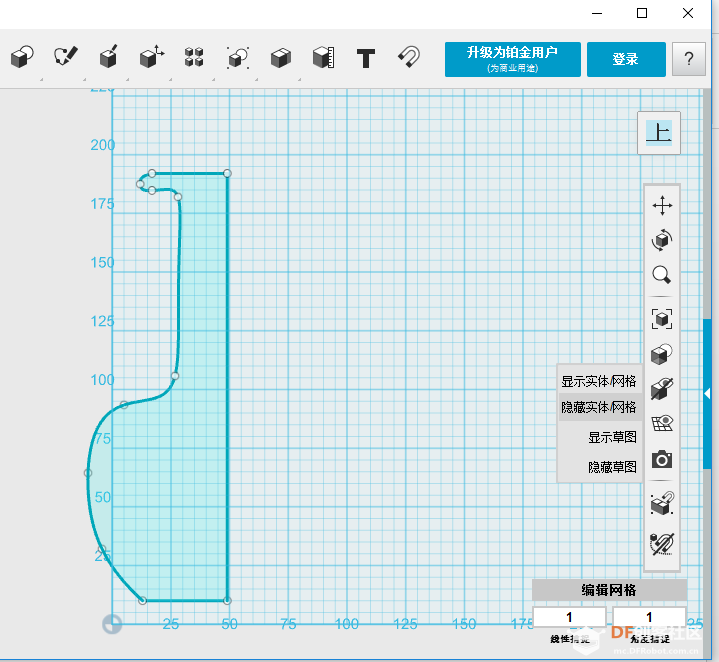 Ctrl+C 复制曲线,Ctrl+V 粘贴曲线,删除或调整样条曲线的点及句柄等,绘制用于内部挖空的实体截面。 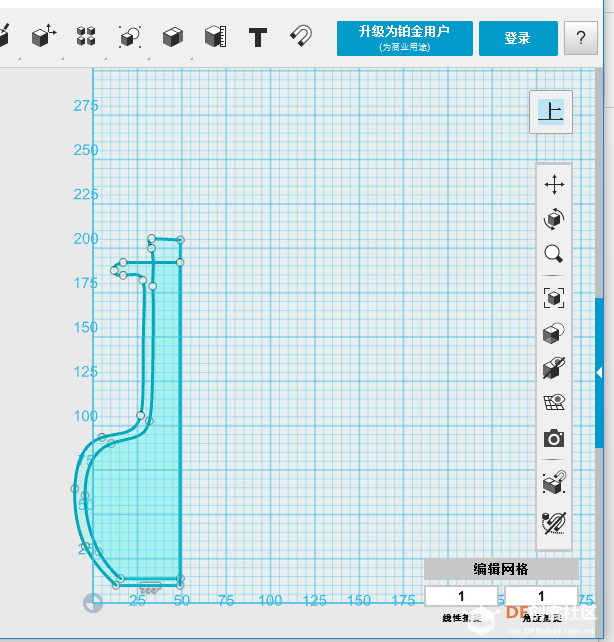 用制作瓶身的方法,沿轴线旋转修改后的截面,形成棒槌瓶挖空部分的实体。  选择显示按钮,显示全部实体。 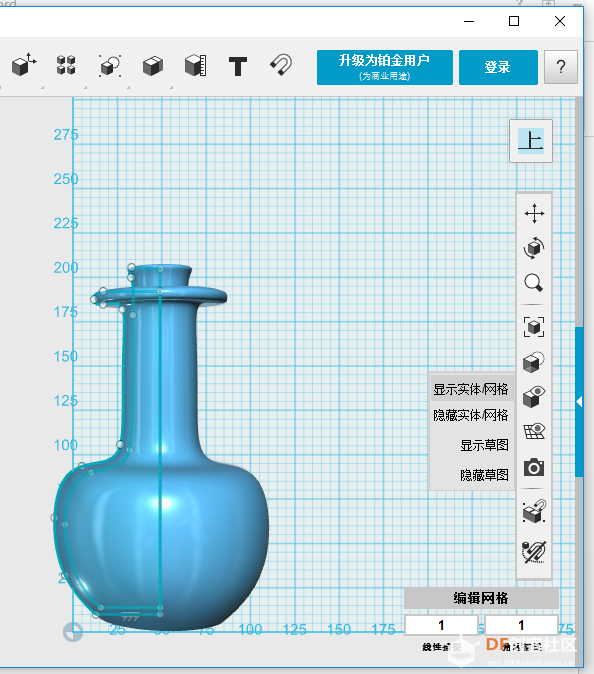 选择合并相减按钮,进行相减操作。 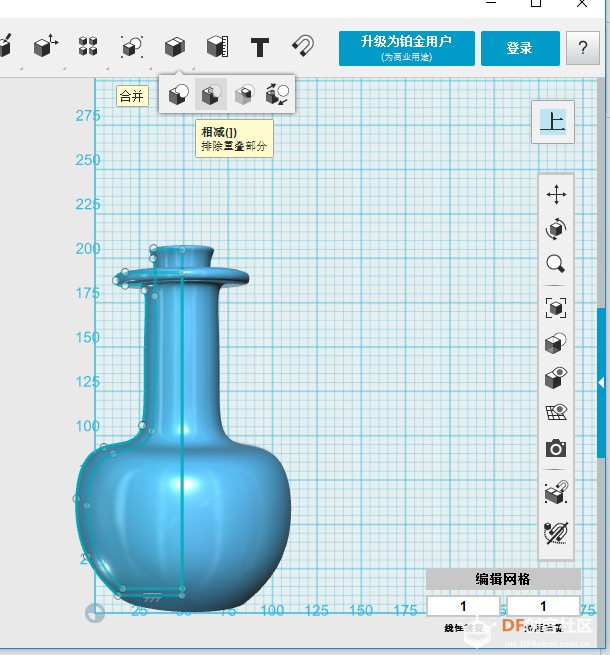 完成后效果如下图所示。 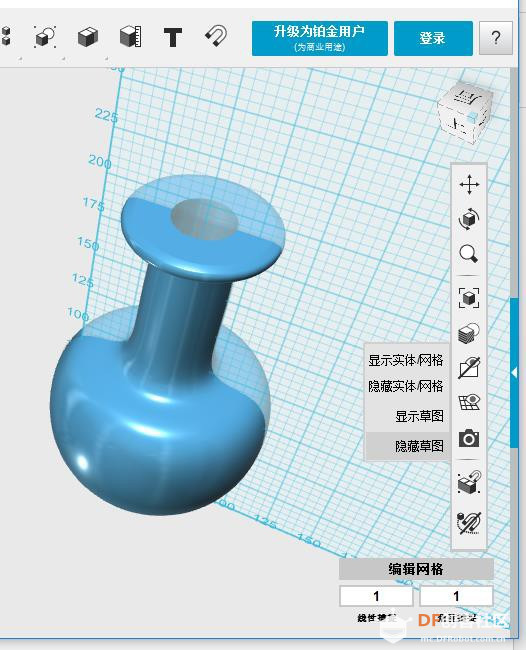 其实学生对于设计、作品创作类的课程很感兴趣。课堂氛围也不错,大家都很认真,还会互相帮助。      当然,每位同学都认真完成了作品的制作,做出了风格迥异的瓶子。   |
 沪公网安备31011502402448
沪公网安备31011502402448© 2013-2026 Comsenz Inc. Powered by Discuz! X3.4 Licensed